powerpoint演示文稿是一款非常好用的办公软件,在其中我们可以轻松编辑和处理PPT,自由创作需要的幻灯片效果,非常地方便实用。如果我们在PPT页面中插入了文本框,希望调整一下文本框的形状,小伙伴们知道具体该如何进行操作吗,其实操作方法是非常简单的,小编这里为小伙伴们介绍两种比较简单的调整方法,步骤都非常简单的,小伙伴们可以打开自己的PowerPoint演示文稿软件后,跟着下面的图文步骤一起动手操作起来,看看效果。接下来,小编就来和小伙伴们分享具体的操作步骤了,有需要或者是有兴趣了解的小伙伴们快来和小编一起往下看看吧!
第一步:双击打开PowerPoint演示文稿;

第二步:方法1.在“插入”选项卡中点击“文本框”按钮后选择需要的文本框进行绘制;

第三步:接着可以在“绘图工具”下点击“格式”后,适当设置文本的样式效果,然后在其中输入需要的文字内容,右键点击一下后选择“编辑顶点”;

第四步:拖动锚点就可以调整形状了;

第五步:方法2.在“插入”选项卡中点击形状按钮后选择喜欢的形状进行绘制,然后在“绘图工具”下丁阿基“格式”,接着点击“文本框”按钮,在形状中输入需要的文字就可以了。

以上就是PowerPoint演示文稿中修改文本框形状的方法教程的全部内容了。上面提到的两种方法操作起来都是非常简单的,小伙伴们可以打开自己的软件后分别尝试操作一下。
 苹果13promax哪个颜色好看详情
苹果13promax哪个颜色好看详情
苹果13promax又称超大杯,主要是在手机的尺寸和续航上有区别,......
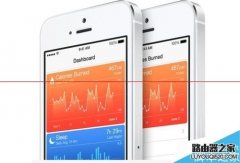 iPhone6自带的健康软件怎么把英里换成公里
iPhone6自带的健康软件怎么把英里换成公里
苹果的 iPhone6 上自带了一个新的健康功能,可以让手机在后台自......
 跑跑卡丁车欢乐谷驾校极限蹦床怎么玩?
跑跑卡丁车欢乐谷驾校极限蹦床怎么玩?
跑跑卡丁车欢乐谷驾校极限蹦床怎么玩欢乐谷驾校欢字怎么获得......
 WPS Word制作九宫格图片的方法
WPS Word制作九宫格图片的方法
在WPSWord文档中,你除了可以进行文字内容的编辑和修改以及图片......
 Android 7.0有哪些新功能
Android 7.0有哪些新功能
今天凌晨,谷歌正式发布了Android 7.0预览版。从体验来看,Andr......

箭头图案 PPT文档中制作出箭头图案的教程 在编辑文档的时候,如果能适当的加入一些箭头,能够引导阅读者有序的去关注我们想要表达的内容。在编辑PPT文档的时候,箭头图案尤为重要,下面...

PowerPoint演示文稿是一款非常好用的文本处理软件,在其中我们可以轻松编辑和制作需要的幻灯片。如果我们在PowerPoint演示文稿中希望将所有字母设置为大写效果,小伙伴们知道具体该如何进行...
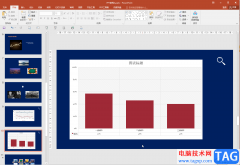
PowerPoint演示文稿是一款非常好用的办公软件,很多小伙伴都在使用,在PowerPoint演示文稿中我们有时候会插入一些图表,比如柱形图,折线图,饼形图,柱形图和折线图的组合图等等。如果我们...

现在很多老师都会用Powerpoint来制作课件,如果和备课资料全部写入PPT,那每一页幻灯片都会承载大篇幅的文字,直接将学生砸晕了!经验稍丰富的教师,会在大段文字中加入编号以示区...

PPT怎么设置文本框渐变边框为手绘样式?下面是小编介绍PPT设置文本框渐变边框为手绘样式的操作过程,有需要的小伙伴一起来下文看看吧,希望可以帮助到大家!...

PPT是很多小伙伴都在使用的一款演示文稿编辑程序,在这款程序中,我们可以使用各种工具来满足自己对幻灯片的编辑需求。有的小伙伴在使用PPT对演示文稿进程编辑的过程中想要将所有的文本...
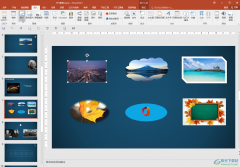
PowerPoint演示文稿是我们都比较熟悉的一款办公软件,很多小伙伴基本上每天都会需要使用到该软件。在PowerPoint演示文稿中制作幻灯片时我们经常会插入一些图片等元素,添加后我们还可以适当...

ppt怎么复制幻灯片 Powerpoint复制幻灯片的图文教程 一般做一个课件ppt幻灯片,想要添加一些特效功能,而又想要每张幻灯片都有这种特效的。那怎么在ppt中复制幻灯片呢,其实方法不难,下面就...
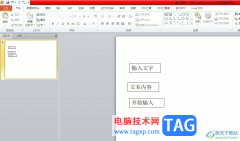
ppt是一款很受用户喜爱的办公软件,为用户提供了全面的演示文稿制作平台,让用户可以利用其中强大的功能来完成编辑工作,因此ppt软件吸引了不少用户前来使用,当用户在编辑演示文稿时,...

ppt是一款专业的演示文稿制作软件,为用户带来了许多强大且实用的功能,帮助用户简单轻松的完成编辑工作,因此ppt软件成为了用户制作工作报告或是年度总结的必备工具,当用户在制作演示...

大家在通过WPS进行PPT文件的编辑过程中,会需要进行图表的插入,将自己想要分析的数据通过柱形图或者是条形图等体现出来,而有的小伙伴发现通过WPSPPT编辑的图表样式的颜色是比较简约的,...
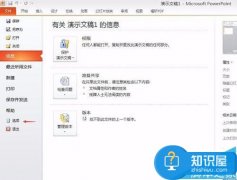
ppt2007怎么设置自定义功能区 ppt自定义功能区怎么设置 ppt中怎么自定义设置功能区?ppt功能区中默认的快捷操作很多自己都用不到,想自己自定义功能区,该怎么自定义呢?下面我们就来看看...

在PowerPoint演示文稿中我们有时候会插入一些图片,用以丰富幻灯片。如果我们在PowerPoint演示文稿中插入图片后,希望为图片设置放大后再缩小的效果,小伙伴们知道具体该如何进行操作吗,其...
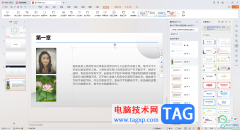
一些小伙伴常常会需要使用WPS进行PPT的制作,一般我们需要演讲的内容都会制作成PPT文件,从而方便我们进行文档内容的放映和展示,也可以让大家更好的查看到该文件的内容,在该PPT演示文稿...
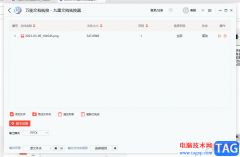
九雷文档转换器是一款专门用来进行各种文档转换的软件,你可以通过九雷文档转换器进行各种文档格式的转换,也可以将我们需要的图片进行格式的转换,一般我们常用的图片格式有png以及...